Bạn cần in bảng tính Excel ra khổ giấy A3? Bài viết này sẽ hướng dẫn bạn cách thiết lập in khổ A3 trong Excel một cách chi tiết và dễ hiểu, đảm bảo bảng tính của bạn được in ra đúng kích thước và trình bày đẹp mắt.
Trong một số trường hợp, bảng tính Excel lớn hơn khổ A4 hoặc yêu cầu in trên khổ A3. Vậy làm thế nào để thiết lập in khổ A3 trong Excel? Hãy cùng Thủ Thuật tìm hiểu qua bài viết này.
Thiết Lập Khổ Giấy A3 trong Excel
Bước đầu tiên là phải đảm bảo khổ giấy in được chọn là A3 và kích thước giấy in tương ứng. Thực hiện theo các bước sau:
- Mở cửa sổ Page Setup. Bạn có thể thực hiện bằng cách click vào biểu tượng nhỏ ở góc nhóm Page Setup trong tab Page Layout.
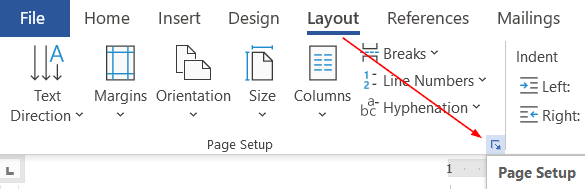 Vị trí Page Setup trong tab Layout
Vị trí Page Setup trong tab Layout
- Trong cửa sổ Page Setup, tại nhóm Page, chọn mục Paper size là A3.
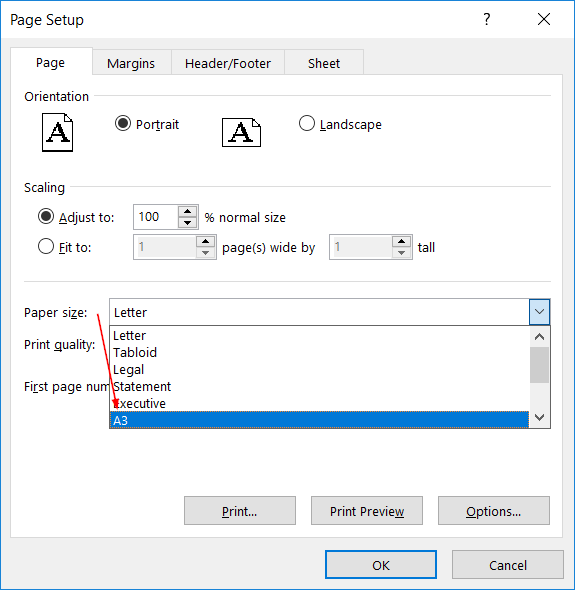 Chọn khổ giấy A3
Chọn khổ giấy A3
Tối Ưu Trình Bày Dữ Liệu trên Khổ Giấy A3
Sau khi chọn khổ giấy A3, chúng ta cần đảm bảo nội dung được trình bày chính xác, đẹp mắt và cân đối trên trang in. Dưới đây là một số thiết lập quan trọng:
Chọn Chiều Trang Giấy A3
Nội dung cần in theo chiều ngang hay chiều dọc? Việc chọn đúng chiều trang giấy rất quan trọng để đảm bảo dữ liệu in ra đúng như mong muốn.
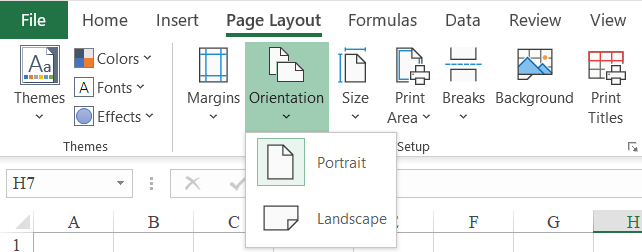 Thiết lập chiều trang giấy
Thiết lập chiều trang giấy
 Hướng dẫn động
Hướng dẫn động
Trong tab Page Layout, mục Orientation, bạn có thể chọn chiều trang giấy:
- Portrait: Chiều dọc.
- Landscape: Chiều ngang.
Căn Lề Trang Giấy A3
Bạn có thể điều chỉnh căn lề trong Page Setup > Tab Margins.
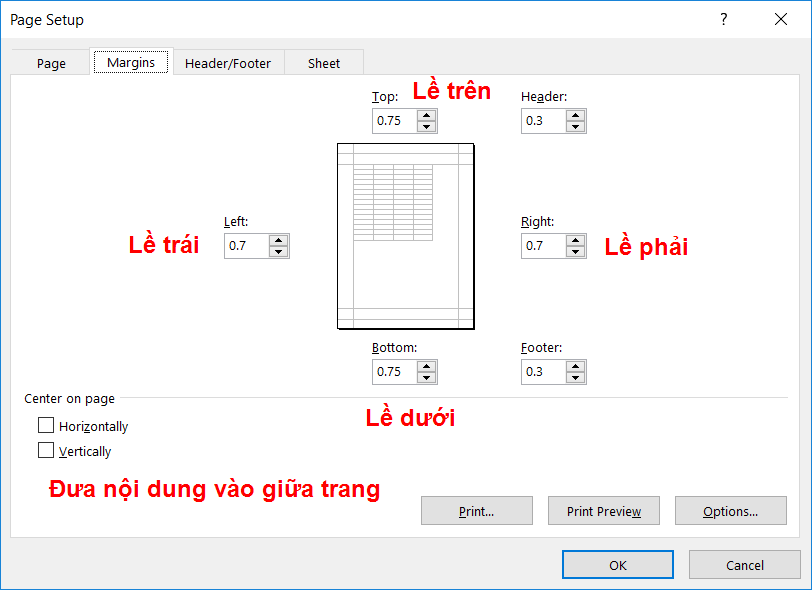 Căn lề trang in
Căn lề trang in
Đơn vị sử dụng là inch. Bạn có thể quy đổi sang cm theo tỷ lệ: 1 inch = 2.54 cm.
In Vừa Khổ Giấy A3
Dữ liệu trong Excel có thể vượt quá khổ giấy in. Để tránh tình trạng này, hãy thiết lập để nội dung luôn vừa khổ giấy A3.
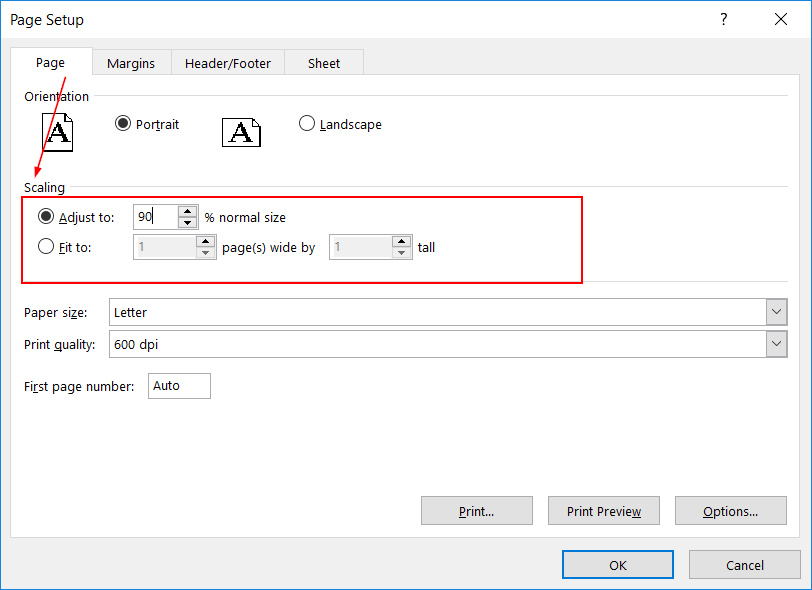 Tùy chọn Scaling
Tùy chọn Scaling
Trong cửa sổ Page Setup, chọn mục Scaling. Có hai tùy chọn:
- Adjust to: Co giãn theo tỷ lệ.
- Fit to: Tự động ép vừa khổ giấy theo số trang quy định.
Nếu chỉ in 1 trang, chọn Fit to 1 page. Nếu biết rõ số trang cần in, chọn Fit to và nhập số trang tương ứng. Như vậy, nội dung sẽ luôn vừa khổ giấy mà không bị tràn trang.
Kết Luận
Việc thiết lập in trước khi in rất quan trọng, giúp tiết kiệm giấy, mực in và thời gian. Khi biết cách in đúng khổ giấy và trình bày đẹp, công việc của bạn sẽ chuyên nghiệp hơn. Hy vọng bài viết này đã giúp bạn nắm rõ cách in khổ giấy A3 trong Excel. Hãy chia sẻ bài viết nếu bạn thấy hữu ích!















Discussion about this post